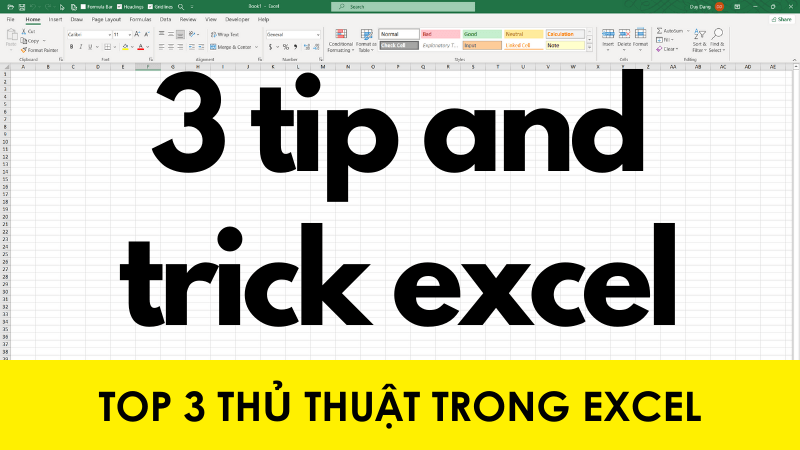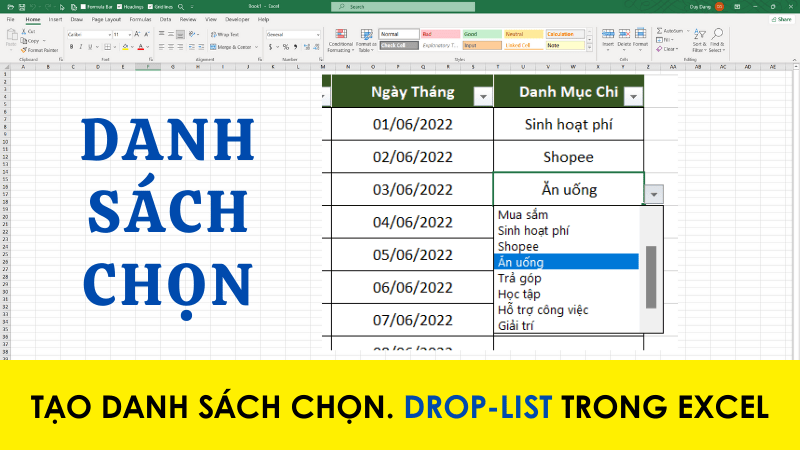Phần mềm soạn thảo Thời khóa biểu SmartScheduler v4.2
Tải phần mềm xếp Thời khóa biểu SmartScheduler v4.2, sửa lỗi kết xuất thời khóa biểu ra Word. FIX TKB SmartScheduler v4.2 giới hạn thời gian.
 Tải SmartScheduler v4.2
Tải SmartScheduler v4.2
Kích thước: 11 MB | Mật khẩu giải nén: 12345678
Mục lục nội dung
- I - Hướng dẫn cài đặt phần mềm TKB SmartScheduler
- II - FIX phần mềm TKB SmartScheduler v4.2
- III – TKB SmartScheduler v4.2 trên Windows 10
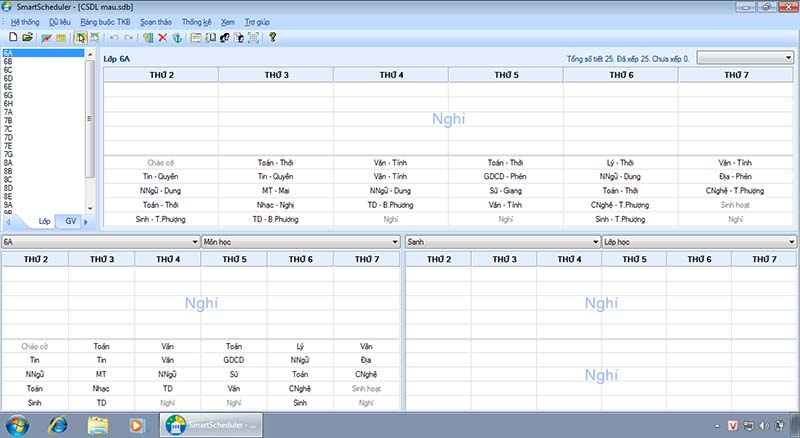
I - Hướng dẫn cài đặt phần mềm TKB SmartScheduler phiên bản 4.2
1 - Giải nén tệp tin và tiến hành cài đặt
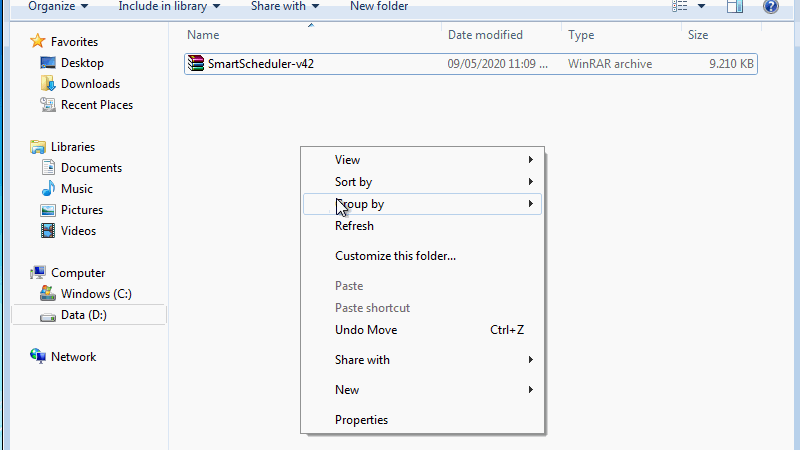
2 - Truy cập Windows Safe Mode
Máy tính sẽ khởi động vào Safe Mode, bạn hãy xem ảnh hướng dẫn trong bộ cài đặt.
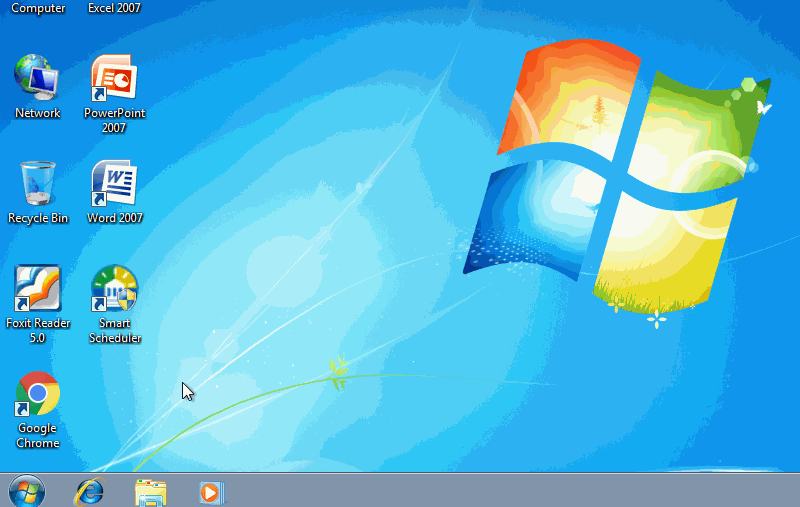
Mục đích: Sửa lỗi kết xuất thời khóa biểu ra Word và bỏ giới hạn thời gian sử dụng của phần mềm.
II - FIX TKB SmartScheduler v4.2 trên Windows Safe Mode
1 - Tiến hành kích hoạt phần mềm TKB SmartScheduler
+ Nếu máy bạn cài đặt hệ điều hành 32 bit tiến hành truy cập thư mục Program Files => SmartScheduler
+ Nếu máy bạn cài đặt hệ điều hành 64 bit tiến hành truy cập thư mục Program Files (x86) => SmartScheduler
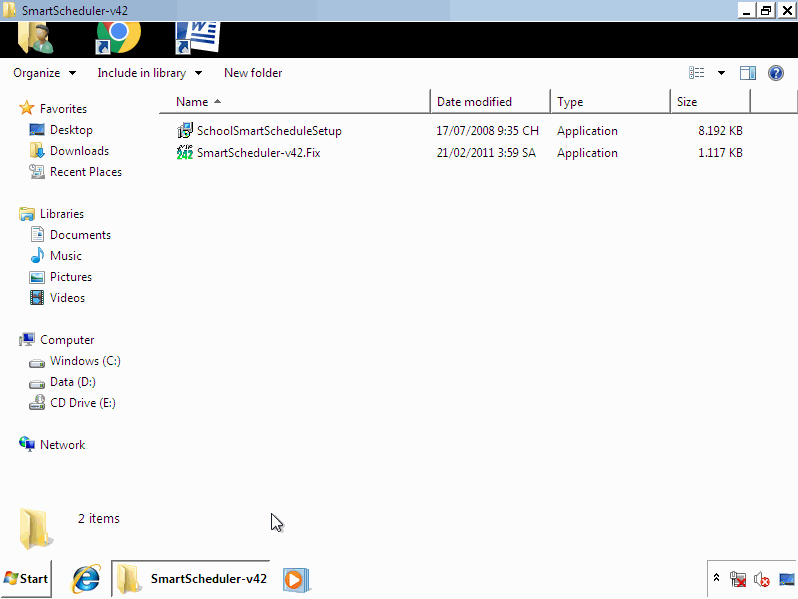
2 - Thoát chế độ Windows Safe Mode
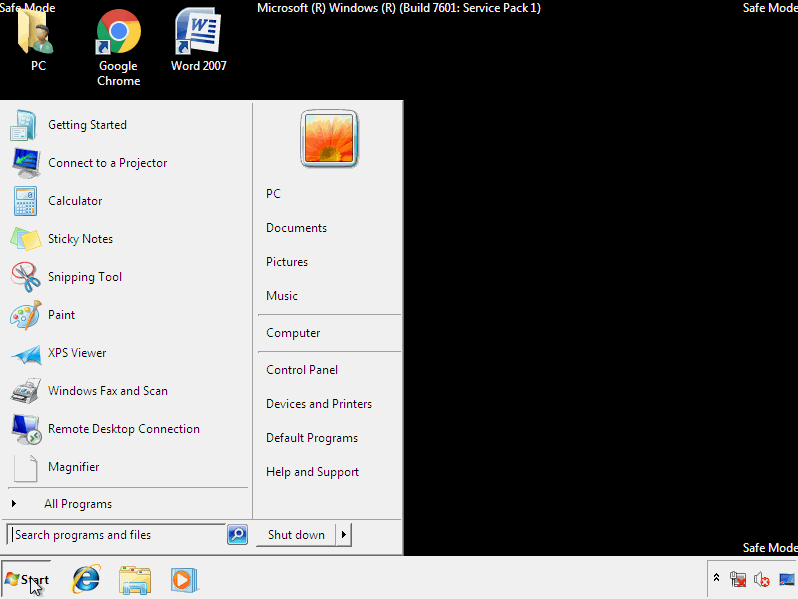
![]() Hoàn thành việc cài đặt! Bạn hãy khởi động lại máy và sử dụng phần mềm TKB SmartScheduler phiên bản 4.2 không giới hạn thời gian và có thể in hoặc kết xuất ra Word.
Hoàn thành việc cài đặt! Bạn hãy khởi động lại máy và sử dụng phần mềm TKB SmartScheduler phiên bản 4.2 không giới hạn thời gian và có thể in hoặc kết xuất ra Word.
III – [Windows 10] Cài đặt phần mềm xếp TKB SmartScheduler v4.2
Nếu bạn có nhu cầu sử dụng phần mềm TKB SmartScheduler v4.2 trên Windows 10 thì thực hiện theo các bước sau:
![]() Mục này dành cho kỹ thuật viên máy tính hoặc nếu bạn am hiểu về cài đặt máy tính
Mục này dành cho kỹ thuật viên máy tính hoặc nếu bạn am hiểu về cài đặt máy tính
Điều kiện: Các thao tác trên cùng một máy tính
1 - Tiến hành cài đặt phần mềm trên Windows 7 trước (Windows 10 32 bit hoặc 64 bit thì cài đặt Windows 7 phiên bản tương tự)
2 - Thực hiện cài đặt phần mềm như bài viết trên Windows 7 (Sau đó copy thư mục Program Files => SmartScheduler vào USB hoặc lưu trữ tại thư mục khác)
3 - Tiến hành cài đặt Windows 10 và cài đặt TKB SmartScheduler v4.2 (Chỉ cần thực hiện bước 1 cài đặt SmartScheduler)
4 - Copy SmartScheduler (Mà bạn đã lưu trữ trên Windows 7) vào thư mục cài đặt trên Windows 10
- Cập nhập
- 40,009 lượt xem
- 5 Bình luận
 Tiến Mạnh
Tiến Mạnh
Hy vọng rằng với nội dung trên chúng tôi đã mang lại một giá trị nào đó gửi đến bạn. Chúng tôi sẵn sàng hỗ trợ bạn bằng cách để lại bình luận. Cảm ơn bạn đã theo dõi./
Bình luận
-
taipham
mình muốn liên hệ mua phần mềm Thảo luận
-
Tiến Mạnh
Bạn có thể làm theo hướng dẫn nhé. Trường hợp bạn muốn mua bản quyền ủng hộ tác giả hãy liên hệ tinhochoanggia (0238) 3841996.
-
Tiến Mạnh
-
Abcdef
Mình cài trên Win10 như hướng dẫn, dùng được một thời gian thì phần mềm báo mã sử dụng ko hợp lệ. Xoá đi cài lại vẫn không đc. Có cách nào fix ko ad? Thảo luận
-
Tiến Mạnh
Mình đã cài đặt cho các thầy cô và không gặp vấn đề đó. Chắc bạn chưa FIX thành công, bạn hãy đọc kỹ phần III giúp mình. Hoặc nhờ IT của đơn vị cài đặt nhé. Cảm ơn bạn.
-
Tiến Mạnh
-
Lê văn hải
bạn cho mình hỏi mình sử dụng phần mềm xếp TKB SmartScheduler v4.2 lâu nay in được giờ này nó chứng không cho in khi xuất in là nó tắt luốn. xin bạn chỉ giúp mình với. Xin cảm ơn. Thảo luận
-
Tiến Mạnh
Mình nghĩ vấn đề này liên quan đến bản quyền hoặc phiên bản Office. Nếu là vấn đề bản quyền bạn hãy tham khảo cách cài đặt trên. Trường hợp còn lại TKB SmartScheduler v4.2 chỉ hỗ trợ đến phiên bản Office 2007. Cảm ơn bạn.
-
Tiến Mạnh
-
Trường THCS Yên Lư- Yên Dũng- Bắc Giang
Tôi cần mua phần mền này. Thảo luận
-
Tiến Mạnh
Bạn có thể làm theo hướng dẫn nhé. Trường hợp bạn muốn mua bản quyền ủng hộ tác giả hãy liên hệ tinhochoanggia (0238) 3841996.
-
Tiến Mạnh
-
Kim bằng
Mình muốn công ty gửi bản hợp đồng cho mình để mua bản quyền Thảo luận
-
Tiến Mạnh
Bạn có thể làm theo hướng dẫn nhé. Trường hợp bạn muốn mua bản quyền ủng hộ tác giả hãy liên hệ tinhochoanggia (0238) 3841996.
-
Tiến Mạnh